Bazı durumlarda, Windows 11 bilgisayarınız yanıt vermeyebilir ve acil durumda yeniden başlatmanız gerekir. Bu özellik, çalışmanızı kaydetmeden veya uygulamalardan zarif bir şekilde çıkmadan sistemi yeniden başlatmaya zorlamanıza olanak tanır. Mümkün olduğunda geleneksel kapatma seçeneğini kullanmanızı önersek de, bilgisayarınız tamamen yanıt vermediğinde acil durumda yeniden başlatma yararlı bir araç olabilir. Bu makale, Windows 11’de acil durum yeniden başlatma gerçekleştirme adımlarında size yol gösterecektir.
⚡ Sonuç: Windows 11’de acil durumda yeniden başlatmak için ‘Ctrl+Alt+Del’ tuşlarını basılı tutmanız, sağ alt köşedeki ‘Güç’ düğmesine tıklamanız ve ardından ‘Acil Durumda Yeniden Başlatma’ ayarında ‘Tamam’ı seçmeniz yeterlidir. Bu özellik, yanıt vermeyen bir sistemi yeniden başlatmak için son çare olarak dikkatle kullanılmalıdır.
Windows 11’de acil yeniden başlatma gerçekleştirme kılavuzu
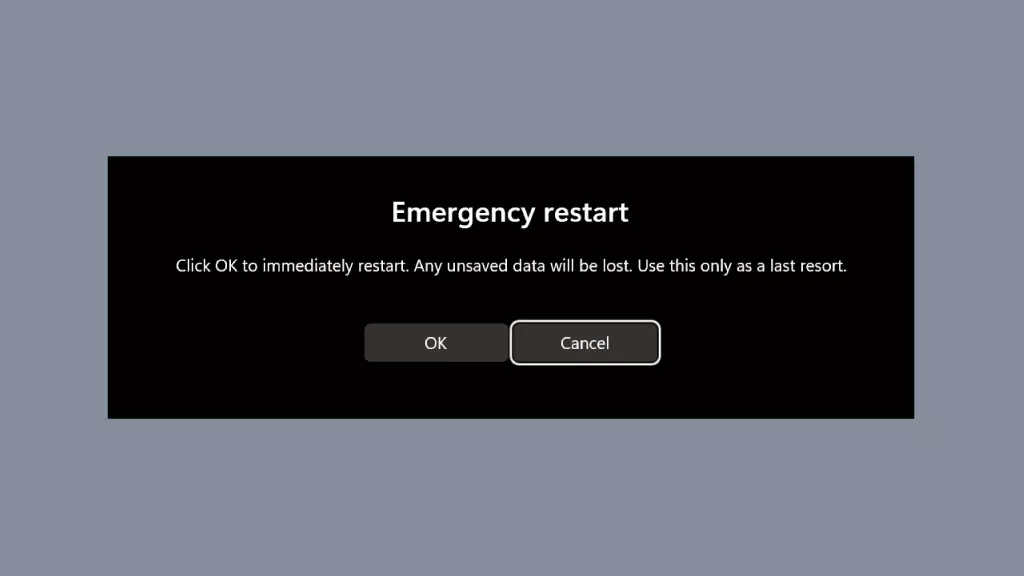
1. Adım: Ctrl + Alt + Del menüsüne erişin
Acil yeniden başlatma işlemini başlatmak için Ctrl + Alt + Del menüsüne erişmeniz gerekecektir. Bu adımları takip et:
- Klavyenizdeki ‘Ctrl + Alt + Del’ tuşlarına aynı anda basın. Çoğu klavyede sol alt köşede ‘Ctrl’ ve ‘Alt’ tuşları ve sağ üst köşede bir ‘Del’ tuşu bulunur.
Adım 2: Ctrl tuşunu basılı tutun ve güç düğmesine tıklayın
Ctrl + Alt + Del tuşlarına bastığınızda ekranda bir menü belirir. İşte bundan sonra yapmanız gerekenler.
- ‘Ctrl’ tuşunu basılı tutun ve imleci ekranın sağ alt köşesine getirin. Bir güç düğmesi simgesi görüntülenir.
- Güç düğmesi simgesini bir kez tıklayın. Bu, çeşitli seçenekler içeren küçük bir menü açacaktır.
3. Adım: Acil Yeniden Başlatmayı Onaylayın
Güç Seçenekleri menüsünde acil durum yeniden başlatma gerçekleştirmek için bir seçenek bulabilirsiniz. Şu son adımları izleyin:
- Menü açıkken imlecinizi ‘Yeniden Başlat’ seçeneğine getirin.
- Normal yeniden başlatma seçeneklerinin yanı sıra, ‘Acil Durumda Yeniden Başlatma’ adı verilen ek bir seçenek görünecektir.
- “Acil Durum Yeniden Başlatma” seçeneğine tıklayın. Bir onay iletişim kutusu görünür.
- Acil yeniden başlatmaya devam etmek için “Tamam” düğmesine tıklayın.
“Tamam”ı tıkladığınızda, Windows 11 bilgisayarınız kaydedilmemiş işleri veya açık uygulamaları yok sayarak yeniden başlatmaya zorlar. Bu işlem, yanıt vermeyen bir sistemi tekrar çalışır duruma getirebilir.
sona ermek
Acil durum yeniden başlatma özelliğinin Windows’un önceki sürümlerinde de mevcut olduğunu belirtmekte fayda var. Ancak, bu özelliği her zaman yalnızca son çare olarak kullanmanızı öneririz. Mümkünse, çalışmanızı kaydedip uygulamayı normal kapatma seçeneğini kullanarak kapatarak veri bütünlüğünü sağlayın. Bu özelliği sorumlu bir şekilde kullanmayı unutmayın ve daha sorunsuz bir kullanıcı deneyimi için normal kapatma yöntemlerine öncelik verin.












